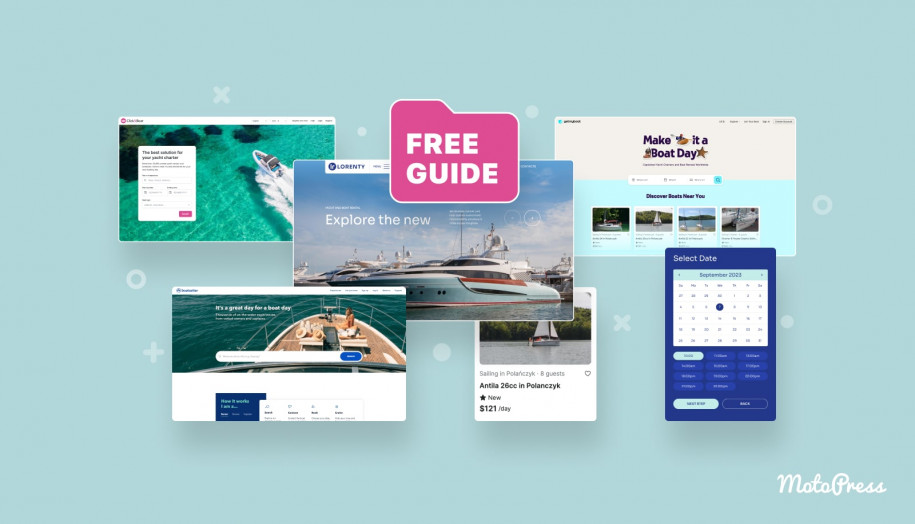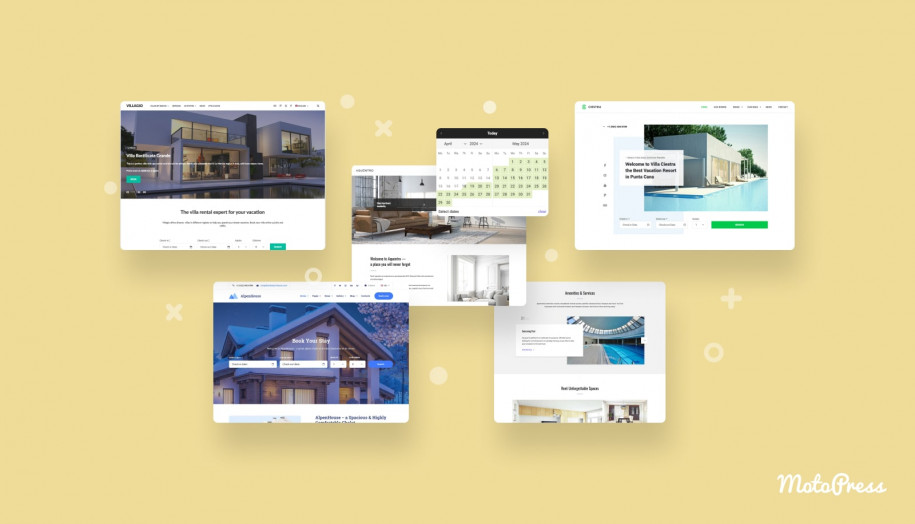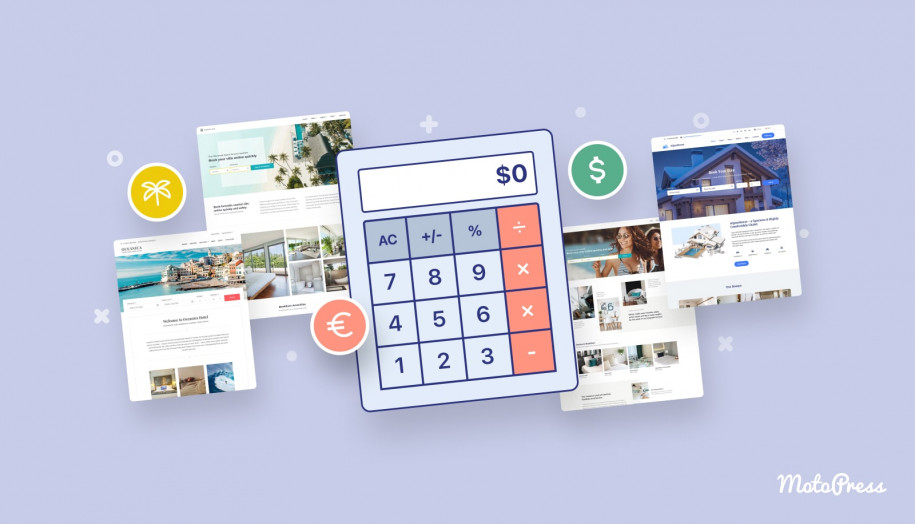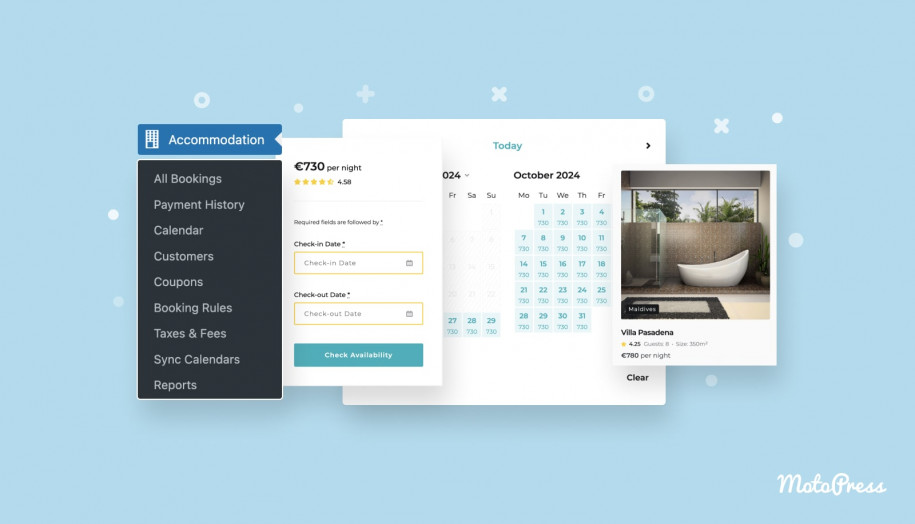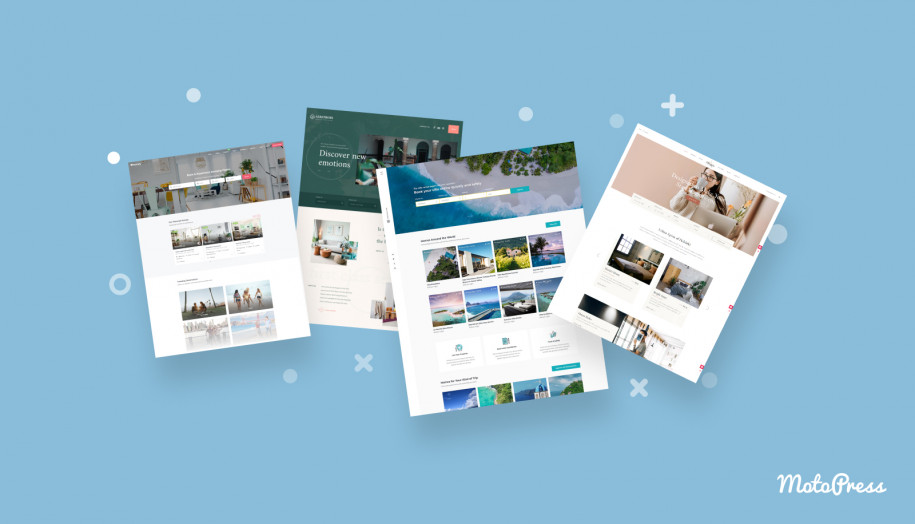Come noleggiare lo spazio in studio online sul sito Web WordPress?
Pubblicato: 2025-06-18Sommario
Noleggiare un luogo o uno studio è molto più semplice quando è possibile configurare la tua disponibilità solo una volta, e quindi consentire ai clienti di auto-schedare il tempo che si adatta a loro. Per implementare un tale sistema di prenotazione su WordPress, fondamentalmente hai bisogno di un solo plug -in: prenotazione di appuntamenti in motopress.
Questo è uno dei nostri bestseller per le prenotazioni orarie, anche per spazi e proprietà in affitto.
Nonostante il riferimento di "appuntamento" nel nome del plug -in, ti mostrerò che va bene usarlo come plug -in a noleggio WordPress per studi e spazi. Funzionerà come una macchina ben oliata per i noleggi di locali orari!
Chi può usare il plug -in di prenotazione?
Prima di mostrarti i passaggi per impostare il plug -in per affittare lo spazio in studio, diamo un'occhiata ad alcuni scenari di attività di noleggio reali quando il plugin sarà perfettamente adatto:
- Affitti orari per studi d'arte, studi fotografici o studi di musica/registrazione/prova.
- I clienti possono prenotare scrivanie, uffici privati o aree condivise nello stesso orario.
- Affittare un luogo con più stanze o sale (ad es. Centri di conferenza) con padroni di casa diversi.
- Affittare le stanze per più attività contemporaneamente.
- I massaggiatori o i consulenti potrebbero affittare sale per trattamenti all'interno dello stesso edificio durante le ore di sovrapposizione.
- Aule per uno o più istruttori e gruppi.
Come vedi, è una buona opzione per piccoli studi, scuole o luoghi.
Quando diamo un'occhiata a caratteristiche e funzionalità specifiche, cosa puoi ottenere con questo plugin? Evidenziamo quelli che contano per affittare spazi. 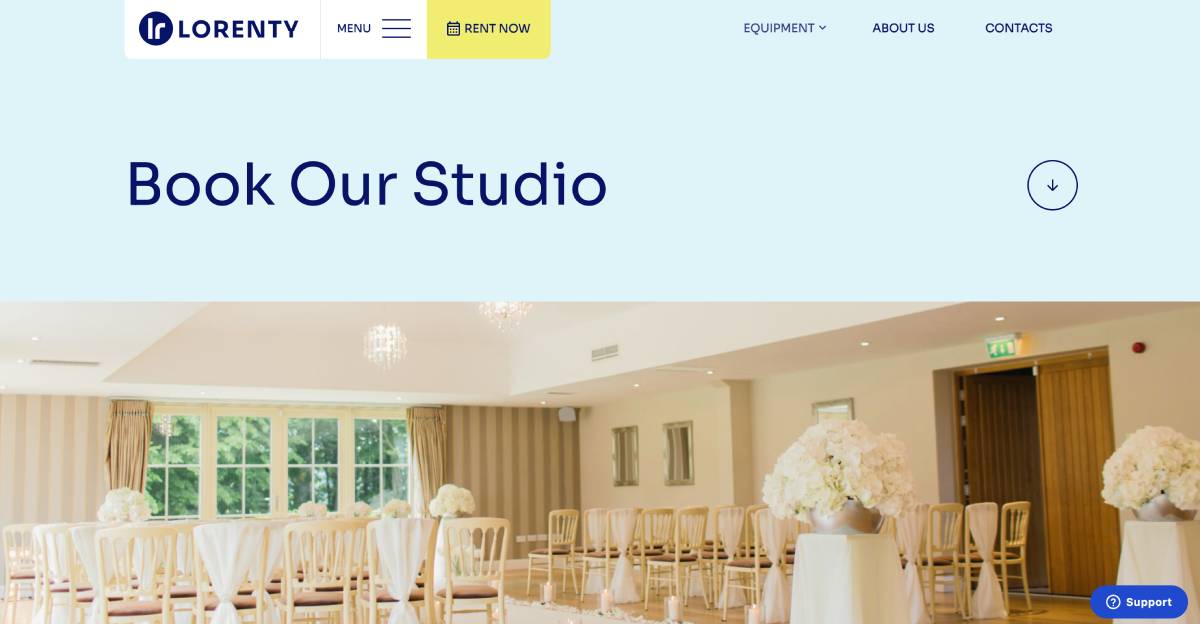
- Crea spazi di noleggio illimitati e imposta costi variabili per loro.
- Preside pre-definizione delle durate in affitto che i clienti possono prenotare.
- Imposta la capacità massima disponibile delle persone per uno spazio di noleggio.
- Abilita le prenotazioni della stessa fascia oraria da persone diverse (ad es. Spazi di co-working, yoga o lezioni di danza).
- Imposta pagamenti online automatizzati.
- Configurare le notifiche automatizzate.
- Consenti ai clienti di avere il proprio account per accelerare le prenotazioni future (EG Music Recording o Proversal Studio).
Per mostrare esempi in questo tutorial, userò temi di WordPress di Motopress che includono già la versione premium del plug -in di prenotazione gratuitamente, ma mi vedrai usare il tema Loranto più spesso degli altri.
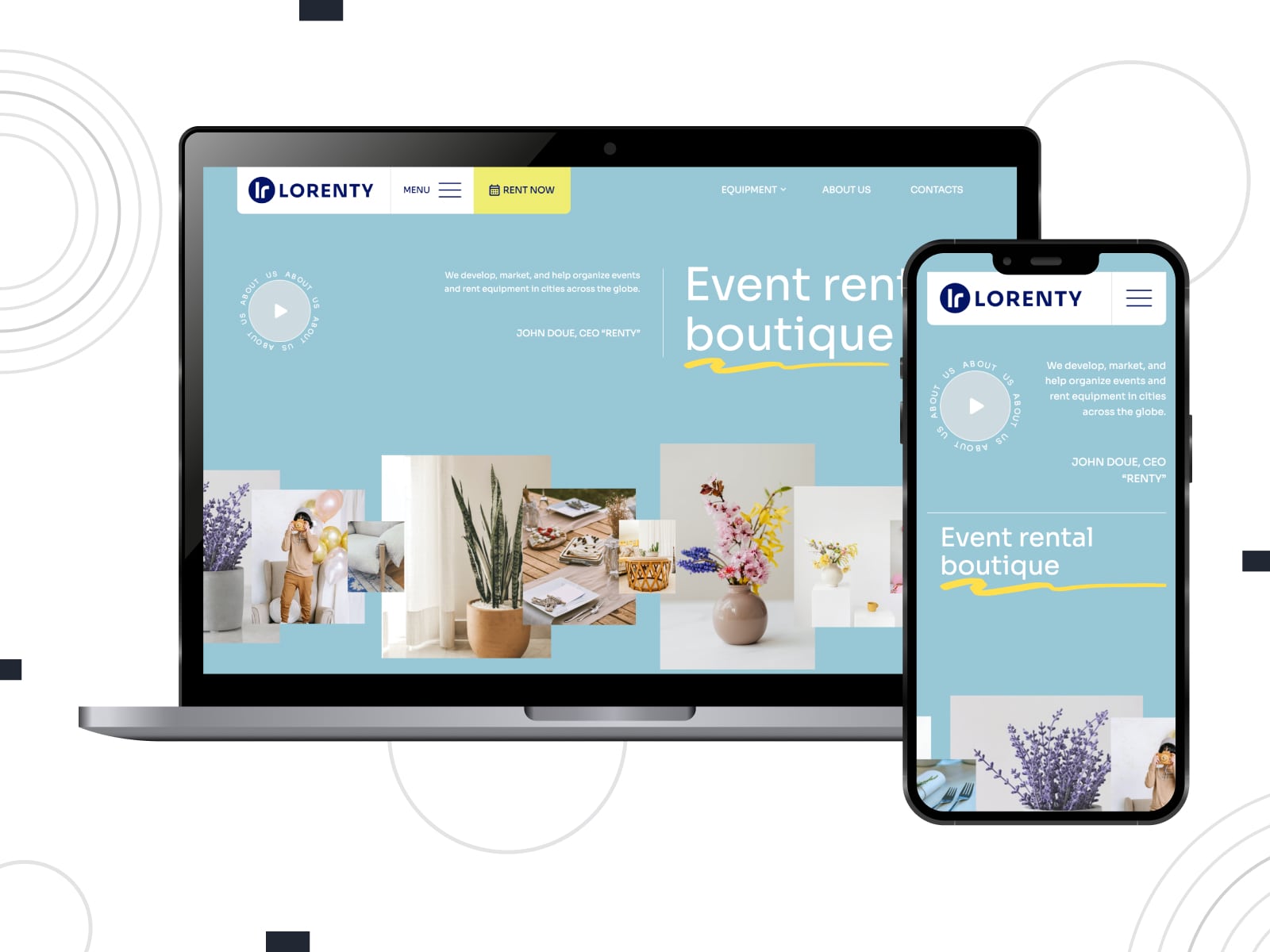
Passaggio 1. Installa il plug -in di prenotazione
Indipendentemente dal tema WordPress, il plug -in di prenotazione degli appuntamenti di Motopress funzionerà perfettamente con tutti loro. Puoi scegliere di iniziare con una versione gratuita o premium.
Plug -in di prenotazione degli appuntamenti gratuiti
Appuntamento Booking Pro
Una volta installato il plug -in, attivalo come si farebbe normalmente con qualsiasi altro plug -in.
Dovrebbe apparire il menu "Appuntamenti": è qui che personalizzi le impostazioni del plug -in per il noleggio di uno spazio in studio online.
Quindi salta direttamente al nostro tutorial qui sotto.
Passaggio 2. Aggiungi personale
Utilizzando il menu "dipendente", è possibile aggiungere membri del personale illimitato al sistema. Aggiungi tutti i membri dello staff che hai spazi di noleggio. 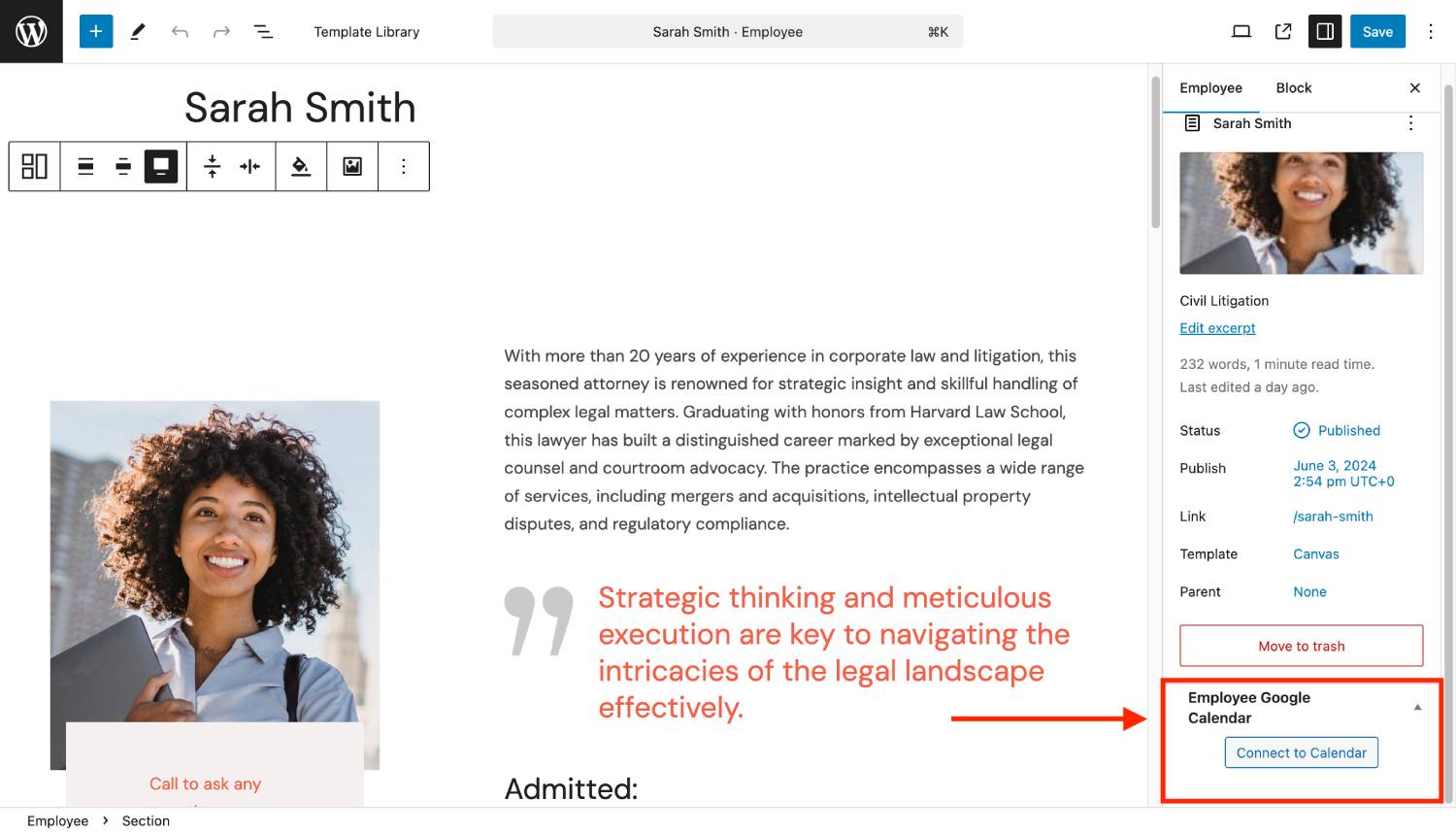
Anche se non è necessario produrre la selezione del personale/persona nel modulo di prenotazione, è comunque necessario aggiungerli al sistema per controllare la disponibilità degli spazi di noleggio. Non preoccuparti, puoi quindi nascondere completamente le informazioni sul personale dalla pagina di prenotazione, se necessario, e mantieni il controllo su di esso solo nel back-office.
Nel caso in cui desideri consentire ai clienti di scegliere un istruttore, host, ecc., Sarai in grado di aggiungere un selettore "dipendente" al widget. Facile Peasy.
Inoltre, se si desidera avere una persona dedicata assegnata allo spazio di noleggio (che riceverebbe una notifica sulle nuove prenotazioni su Google Calendar), puoi successivamente collegare il loro indirizzo email al profilo dei dipendenti.
Passaggio 3. Crea posizioni
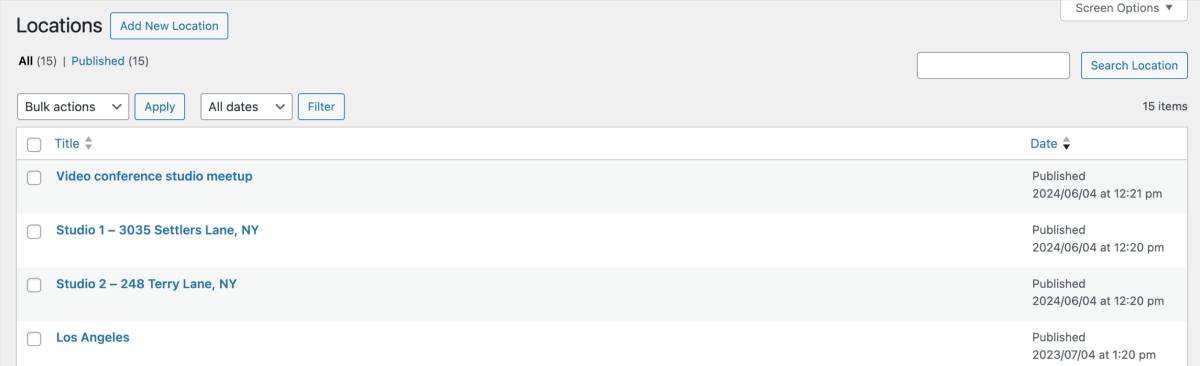
Il plugin richiede la configurazione di almeno una posizione per il tuo studio di noleggio. I membri del personale sono legati alle posizioni esatte che aggiungi.
Ad esempio, se hai tre sale prove in un solo edificio, potresti voler disabilitare il selettore di posizione nel modulo di prenotazione (nasconderlo completamente), ma devi averlo aggiunto al plugin.
Tuttavia, se hai diversi spazi in studio in varie regioni o città, ha senso mostrare il selettore di posizione per semplificare la ricerca dei clienti.
Per riassumere, dipende da te se mostrare il selettore di posizione nel widget di prenotazione, ma è un must per averlo configurato tramite il back-office del plugin.
Passaggio 4. Gestire la disponibilità per lo spazio in studio
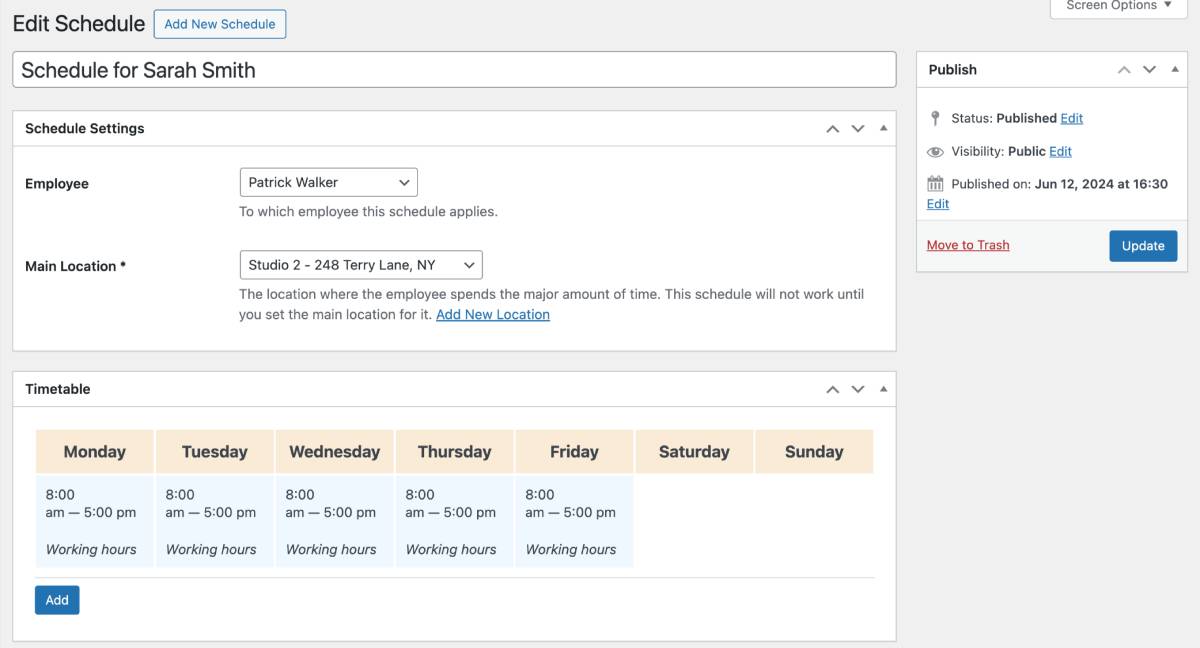
Vai ai "programmi" sulla dashboard del plug -in per gestire la disponibilità per il personale.
Se non si desidera consentire ai clienti di selezionare il personale durante la prenotazione, puoi nascondere le informazioni sul personale, passando ancora "la sua disponibilità a uno spazio di noleggio.
Quindi, in questo menu, personalizzi la disponibilità in base al personale e alla posizione. Se hai il personale, hai impostato la disponibilità del personale. In caso contrario, usi semplicemente "personale" per impostare la disponibilità di spazi di noleggio.
- Puoi aggiungere diverse ore di lavoro del tuo spazio in base al giorno della settimana.
- Aggiungi pranzo e pause per contrassegnare determinati periodi come non disponibili.
- Aggiungi orari di lavoro personalizzati per date specifiche.
- Seleziona i giorni di fine (quando il tuo studio non è libro).
Passaggio 5. Creare spazi di noleggio
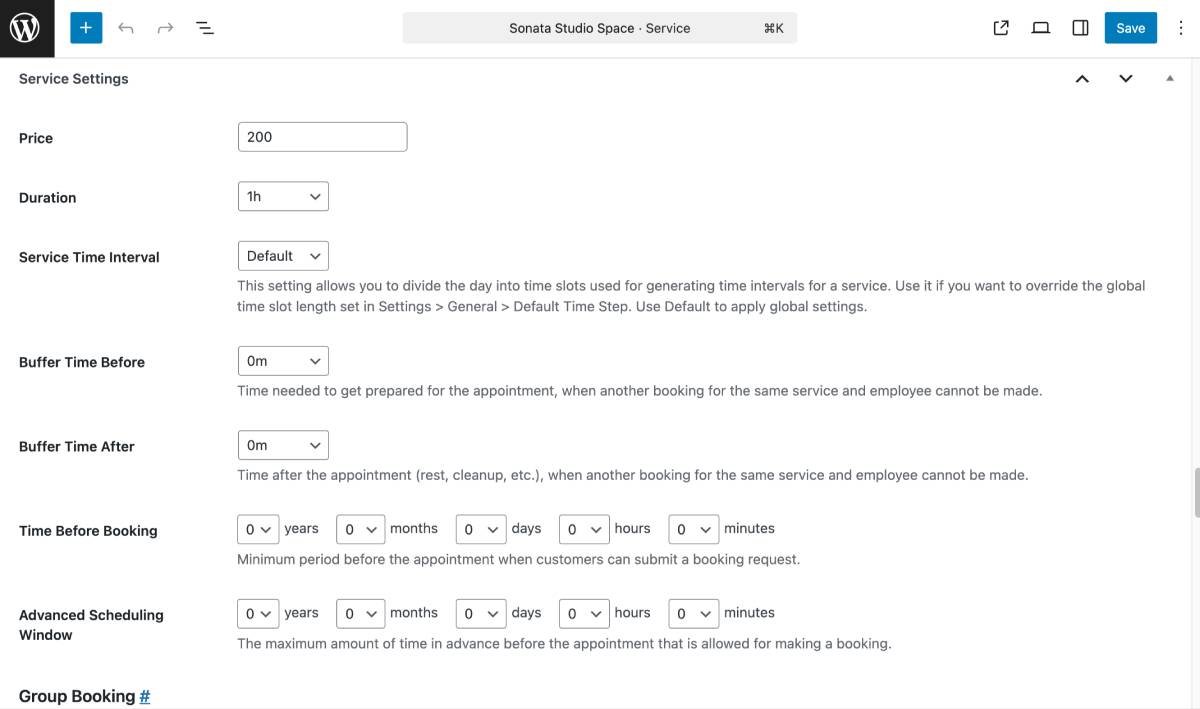
Infine, puoi aggiungere tutti gli studi di noleggio tramite il menu "Servizi" del plug -in di prenotazione degli appuntamenti.
Quindi, un servizio è un vero spazio di noleggio. Hai più impostazioni in questo passaggio:
- Aggiungi un nome e una descrizione dettagliata di uno studio di noleggio.
- Aggiungilo a una categoria se hai molti noleggi e vuoi accelerare la ricerca dei clienti.
- Seleziona un'opzione di durata del noleggio e il suo costo.
- Puoi anche aggiungere tempi di buffer se è necessario pulire o preparare lo studio prima del client successivo.
- Opzionalmente impostare un periodo minimo e massimo prima del tempo di noleggio effettivo quando un cliente può prenotare uno studio.
Successivamente, puoi personalizzare la capacità minima e massima: quante persone può contenere uno spazio di noleggio. Ad esempio, se offri prove di gruppo. Ci sono alcune sfumature:
- È possibile abilitare "prenotazioni di gruppo" se vuoi che le persone indipendenti prenotino il numero selezionato di luoghi. Ad esempio, funziona per spazi di co-working o studi di yoga, quando lo stesso tempo è prenotato da più persone. Pensalo come biglietti per il tuo spazio di noleggio.
- Con il set di "riserve di gruppo" e la capacità, consentire sostanzialmente a una persona di effettuare una prenotazione per conto di un gruppo (in base alla capacità impostata).
Per entrambi gli scenari, è possibile aggiungere la tua etichetta personalizzata per articoli prenotabili. Ad esempio, posti in classe.
Quando puoi utilizzare la funzione di prenotazione di prenotazione? Considera questi casi per affittare lo spazio in studio:
- Gallerie d'arte - per mostre o servizi fotografici.
- Music Studios - Per la registrazione o le prove.
- Dance Studios - Per prove, lezioni o attività di fitness.
Per quanto riguarda i prezzi, è possibile fare clic sul "Multiplicare il prezzo per il numero di articoli prenotati o spot" per consentire questo calcolo quando un cliente effettua una prenotazione.
Dovrai anche selezionare "dipendenti" legati a questi studi. Ricorda, devi scegliere un dipendente per impostare la disponibilità per lo spazio di noleggio.
Notare anche le impostazioni del deposito. In questa sezione, è possibile abilitare una raccolta di pagamenti di particelle (fissa o deposito) anziché l'intero costo del noleggio.

Passaggio 6. Configurare valute, coupon e impostazioni di pagina
Nel menu "Impostazioni" del plug -in che ti consente di noleggiare spazio in studio, troverai molte configurazioni fondamentali per il sistema di prenotazione. Non entrerò nei dettagli, ma metterò in evidenza alcune impostazioni chiave:
- Modalità di conferma della prenotazione (scegli di controllare manualmente la prenotazione o approvare automaticamente con un pagamento).
- Imposta le pagine di sistema necessarie.
- Abilita l'utilizzo del coupon per fornire ai clienti sconti aggiunti manualmente.
- Abilita la creazione dell'account del cliente.
- Abilita cancellazioni di prenotazione da parte dei clienti.
- Valuta e paese predefinito nella pagina checkout.
Passaggio 7. Imposta pagamenti ed e -mail
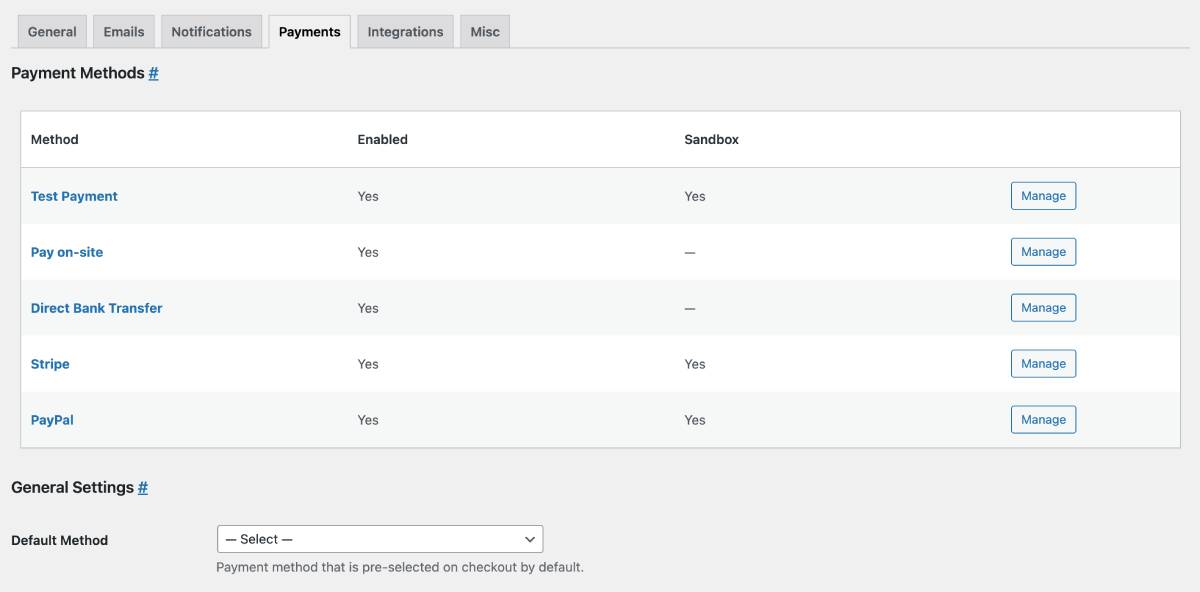
Per personalizzare ulteriormente il plug -in, è necessario impostare modelli di notifica e -mail, gateway di pagamento e possibili integrazioni.
I pagamenti disponibili includono:
- Banda
- Paypal
- Paga in loco
- Bonifico
- Quadrato (tramite componente aggiuntivo).
Con l'opzione di pagamento del test disponibile nel plug -in di prenotazione degli appuntamenti Motopress, sarai in grado di testare rapidamente il funzionamento dei pagamenti.
Per quanto riguarda le e -mail, il plug -in consente di personalizzare il contenuto di tali notifiche, per te e per i tuoi clienti, nonché aggiungere elementi di branding (colori, caratteri, piè di pagina, ecc.).
Inutile dire che puoi persino inviare SMS per avvisare i tuoi clienti sui dettagli di prenotazione-automaticamente, con il componente aggiuntivo dedicato a Twilio SMS. Una volta installato, avrai un pannello di impostazioni extra per impostare questo plug -in per noleggiare lo spazio in studio.
Passaggio 8. Aggiungi un modulo di prenotazione al sito WordPress
Ora, è tempo di rendere il tuo studio prenotabile online su WordPress!
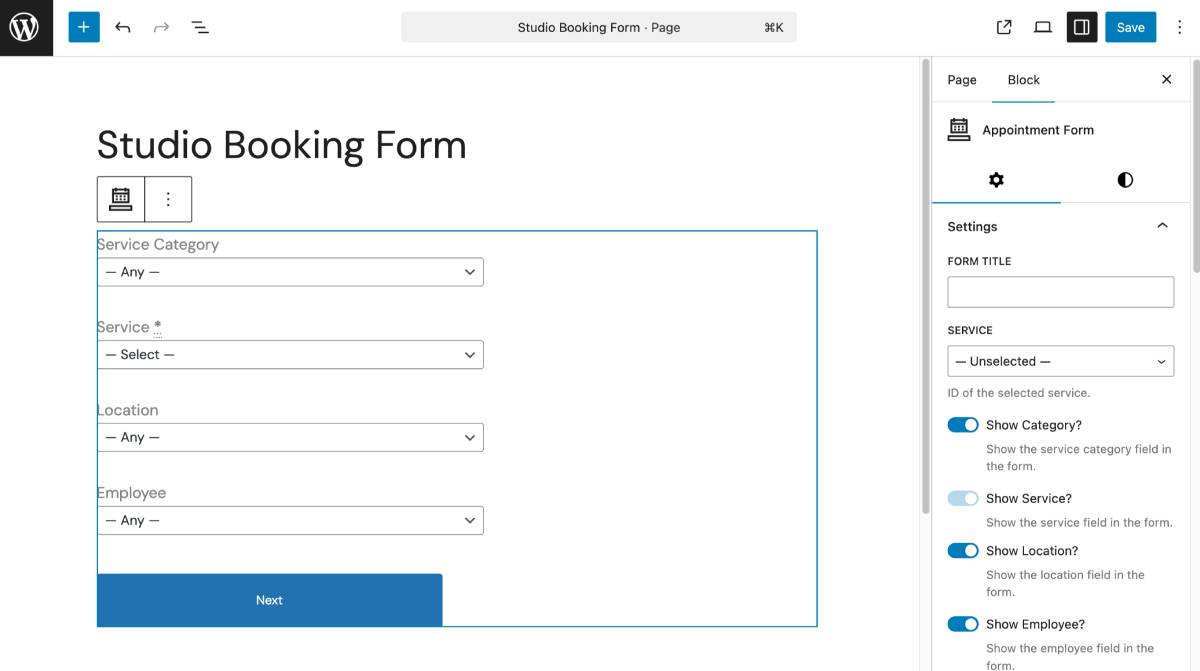
Il plug-in di prenotazione degli appuntamenti Motopress funziona perfettamente con tutti i costruttori di pagine, con blocchi personalizzati per gli appuntamenti di Gutenberg Editor, Element e Divi.
Per aggiungere un blocco/widget, è sufficiente aprire la pagina o POST> Trova il blocco nella libreria di blocchi> Aggiungilo alla pagina.
Qui hai ancora più impostazioni per personalizzare i campi del modulo di prenotazione e le loro etichette. Ad esempio:
- Mostra o nascondi campi di forma. "Service" è l'unico campo che non puoi nascondere.
- Pre-impostare uno studio nel campo "Servizi" (in modo che sia scelto per impostazione predefinita).
- Digitare i nomi personalizzati per i campi.
- Seleziona il numero di colonne per il timepicker.
- Scegli di visualizzare la durata del noleggio o solo l'ora di inizio.
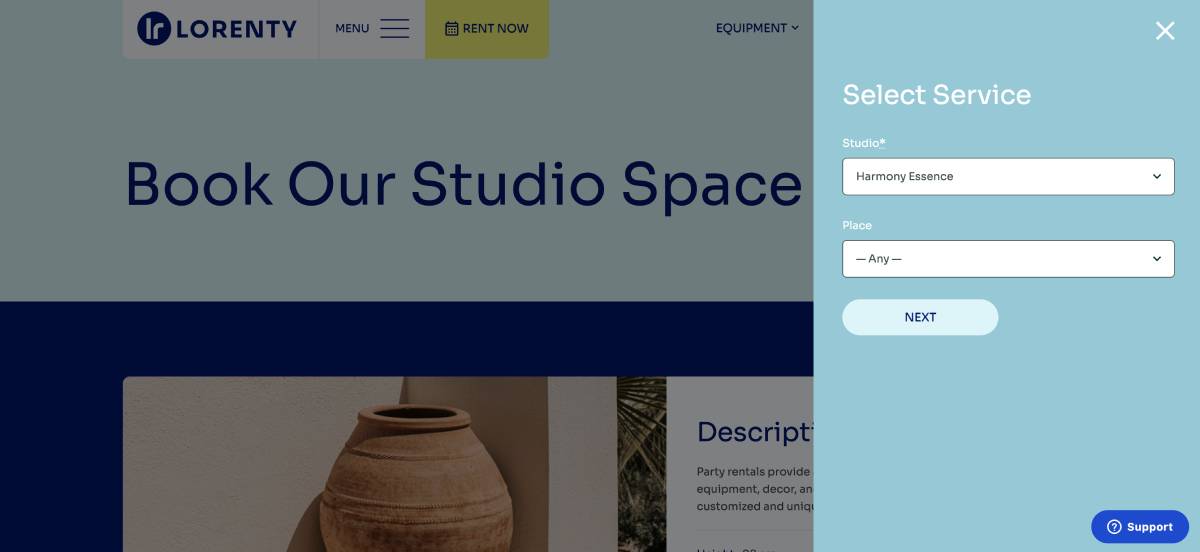
Una volta che sei soddisfatto del risultato, pubblica il modulo. Ricorda, è facile posizionare il modulo di prenotazione in qualsiasi posizione sul tuo sito, tra cui aree di widget come barre laterali o intestazioni WordPress.
Quali sono le tue opzioni extra?
Con le estensioni premium disponibili per il plug -in di prenotazione degli appuntamenti, è possibile collegare ancora più soluzioni al plug -in e risolvere esigenze specifiche o migliori prenotazioni.
- Videoconferenza se si desidera fornire riunioni online.
- Fatture PDF Se si desidera inviare più fatture professionali ai clienti.
- Google Analytics per tenere traccia delle interazioni con il tuo modulo di prenotazione.
- Editor dei campi di controllo per raccogliere ulteriori informazioni attraverso il modulo di prenotazione.
Inutile dire che puoi ottenere tutti questi componenti aggiuntivi in un pacchetto con uno sconto fantastico.
FAQ
Posso affittare lo spazio in studio ogni giorno?
Esiste un tema di WordPress Photography Studio?
Qual è il tema migliore per la costruzione di un sito web di noleggio WordPress?